SAMSUNG SCH-U550 User Manual [es]

SCH-u550 de Verizon Wireless
por Samsung
TELÉFONO MÓVIL
PORTÁTIL Todo Digital
Manual del Usuario
Por favor lea este manual antes de usar el teléfono
y consérvelo para consultarlo en el futuro.
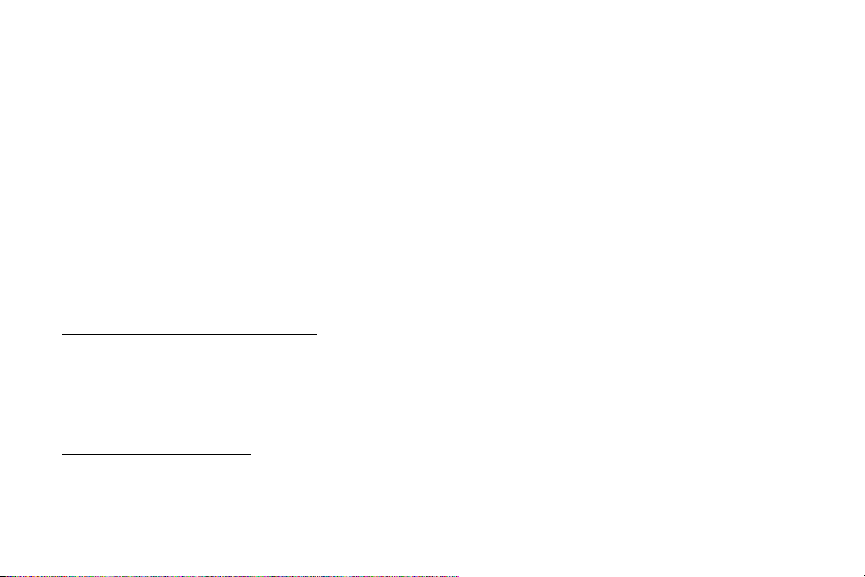
Propiedad intelectual
Toda la propiedad intelectual, según se describe a continuación, ya sea propiedad de Samsung o que de otra forma pertenezca a Samsung o
a sus proveedores respectivos, que esté relacionada con el teléfono SAMSUNG, incluida, entre otros, los accesorios, las piezas o el software
relacionados con el mismo (el "Sistema del teléfono"), es propiedad de Samsung y está protegida bajo las leyes federales, estatales y las
disposiciones de tratados internacionales. La propiedad intelectual incluye, entre otros, las invenciones (que puedan o no patentarse), las
patentes, los secretos comerciales, copyrights, software, los programas de cómputo y la documentación conexa y demás obras de autoría.
Queda prohibido infringir o contravenir de cualquier otra forma los derechos obtenidos en virtud de la Propiedad intelectual. Además, usted
se compromete a no modificar, preparar obras derivadas, realizar la ingeniería inversa, descompilar, desensamblar, ni de otra forma tratar
de crear código fuente a partir del software (ni tampoco intentar lo antes indicado). A usted no se le transfiere ni derecho ni título alguno de
propiedad sobre la Propiedad intelectual. SAMSUNG y sus proveedores retienen todos los derechos aplicables a la Propiedad intelectual.
Samsung Telecommunications America (STA), LLC
Headquarters: Centro de Atención al Cliente:
1301 E. Lookout Drive 1000 Klein St.
Richardson, TX 75082 Plano, TX 75074
Tel. sin costo: 1.888.987.HELP (4357)
Dirección en Internet: http://www.samsungusa.com
©
2007 Samsung Telecommunications America, LLC es una marca comercial registrada de Samsung Electronics America, Inc. y sus
entidades conexas.
¿Tiene preguntas sobre su teléfono móvil Samsung?
Para que pueda obtener información y asistencia las 24 horas, ofrecemos un nuevo sistema de respuestas automatizado y preguntas
frecuentes en:
www.samsungwireless.com/support
u550_BA10_SE_122107_F4_Final
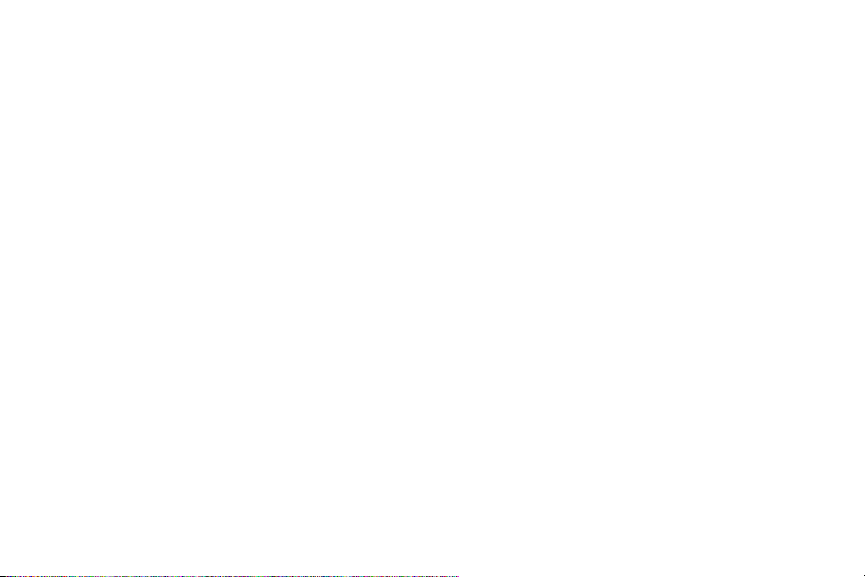
GH68-17604A
Impreso en Corea
Con licencia de Qualcomm Incorporated en virtud de una o más de las patentes siguientes:
Patentes de Estados Unidos número 4, 901, 307; 5, 056, 109; 5, 099, 204; 5, 101, 501; 5, 103, 459; 5, 107, 225; 5, 109, 390.
ACCESS y NetFront son marcas comerciales y marcas registradas de
ACCESS CO., LTD. en Japón y otros países.
Copyright © 1996 - 2006 ACCESS CO., LTD.
RSA® es una marca comercial registrada de RSA Security, Inc.
Descargo de responsabilidad de las garantías; exclusión de responsabilidad
EXCEPTO SEGÚN SE ESTABLECE EN LA GARANTÍA EXPLÍCITA QUE APARECE EN LA PÁGINA DE GARANTÍA INCLUIDA CON EL PRODUCTO, EL
COMPRADOR ADQUIERE EL PRODUCTO "TAL CUAL" Y SAMSUNG NO OFRECE GARANTÍA EXPLÍCITA NI IMPLÍCITA DE ABSOLUTAMENTE
NINGÚN TIPO CON RESPECTO AL PRODUCTO, INCLUIDA, ENTRE OTRAS, LA DE CONDICIONES APTAS PARA LA VENTA O LA DE QUE EL
PRODUCTO SE ADECUA A LOS FINES O USOS ESPECÍFICOS PARA LOS QUE SE ADQUIRIÓ; EL DISEÑO, LA CONDICIÓN O CALIDAD DEL
PRODUCTO; EL DESEMPEÑO DEL PRODUCTO; LA MANO DE OBRA DEL PRODUCTO O DE LOS COMPONENTES CONTENIDOS EN EL MISMO; NI
LA DE CUMPLIMIENTO CON LOS REQUISITOS DE LEY, NORMA, ESPECIFICACIÓN O CONTRATO ALGUNO RELACIONADOS CON EL PRODUCTO.
NADA DE LO CONTENIDO EN EL PRESENTE MANUAL DE INSTRUCCIONES DEBERÁ INTERPRETARSE COMO QUE SE OTORGA UNA GARANTÍA
EXPLÍCITA O IMPLÍCITA DE ABSOLUTAMENTE NINGÚN TIPO CON RESPECTO AL PRODUCTO. ADEMÁS, SAMSUNG NO SE HACE RESPONSABLE
POR NINGÚN DAÑO DE NINGÚN TIPO QUE RESULTE DE LA COMPRA O EL USO DEL PRODUCTO O QUE SURJA DEL INCUMPLIMIENTO DE LA
GARANTÍA EXPLÍCITA, INCLUIDOS LOS DAÑOS INCIDENTALES, ESPECIALES O RESULTANTES NI POR LA PÉRDIDA DE GANANCIAS O
BENEFICIOS ESPERADOS.
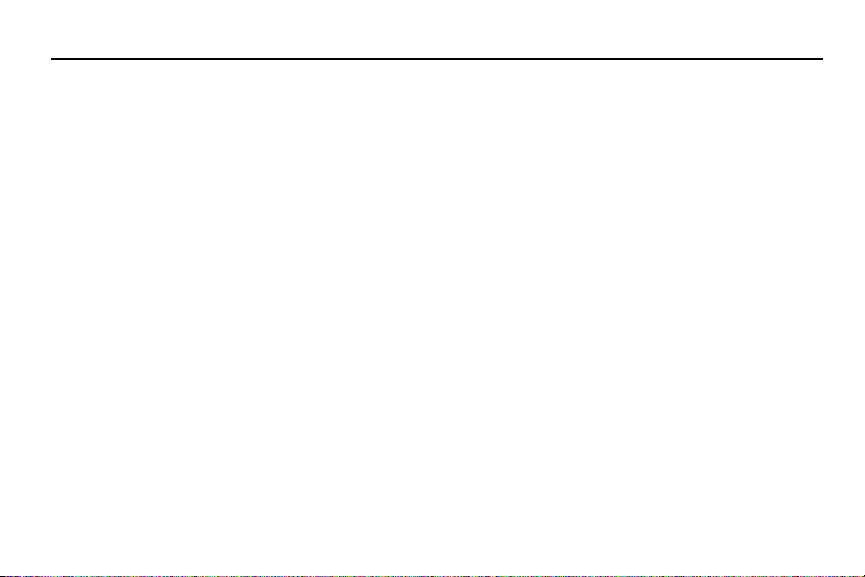
Contenido
Sección 1: Para empezar ...............................................4
Explicación de este manual del usuario . . . . . . . . . . . . . . . . . .4
Notas y consejos . . . . . . . . . . . . . . . . . . . . . . . . . . . . . . . . . . .4
Uso de la batería . . . . . . . . . . . . . . . . . . . . . . . . . . . . . . . . . . . . 4
Encendido y apagado del teléfono . . . . . . . . . . . . . . . . . . . . . . . 8
Programación del correo de voz* . . . . . . . . . . . . . . . . . . . . . . . 8
Sección 2: Explicación del teléfono ............................... 9
Características del teléfono . . . . . . . . . . . . . . . . . . . . . . . . . . . . 9
Vista del teléfono cerrado . . . . . . . . . . . . . . . . . . . . . . . . . . . . . 9
Vista del teléfono abierto . . . . . . . . . . . . . . . . . . . . . . . . . . . .11
Teclas de comandos . . . . . . . . . . . . . . . . . . . . . . . . . . . . . . . . 12
Explicación de la pantalla . . . . . . . . . . . . . . . . . . . . . . . . . . . .14
Inserción y extracción de la tarjeta microSD . . . . . . . . . . . . . .17
Sección 3: Funciones de Llamadas .............................19
Realización de llamadas . . . . . . . . . . . . . . . . . . . . . . . . . . . . .19
Contestación de llamadas . . . . . . . . . . . . . . . . . . . . . . . . . . . . 19
Opciones durante las llamadas . . . . . . . . . . . . . . . . . . . . . . . . 19
Llamadas Recientes . . . . . . . . . . . . . . . . . . . . . . . . . . . . . . . . 20
Contactos . . . . . . . . . . . . . . . . . . . . . . . . . . . . . . . . . . . . . . . . 23
Roaming . . . . . . . . . . . . . . . . . . . . . . . . . . . . . . . . . . . . . . . . . 23
Comandos de Voz . . . . . . . . . . . . . . . . . . . . . . . . . . . . . . . . . . 24
Sección 4: Navegación de los menús ..........................32
Navegación de los menús . . . . . . . . . . . . . . . . . . . . . . . . . . . . 32
Esquema del menú . . . . . . . . . . . . . . . . . . . . . . . . . . . . . . . . . 34
1
Sección 5: Introducción de texto ................................. 38
Cambio del modo de introducción de texto . . . . . . . . . . . . . . . 38
Introducción de texto usando el modo Palabra . . . . . . . . . . . . 38
Introducción de mayúsculas y minúsculas . . . . . . . . . . . . . . . 39
Introducción de símbolos . . . . . . . . . . . . . . . . . . . . . . . . . . . . 39
Introducción de números . . . . . . . . . . . . . . . . . . . . . . . . . . . . 40
Sección 6: Explicación de sus Contactos .................... 41
Apertura del menú Contactos . . . . . . . . . . . . . . . . . . . . . . . . . 41
Iconos de Contactos . . . . . . . . . . . . . . . . . . . . . . . . . . . . . . . . 41
Adición de un Contacto . . . . . . . . . . . . . . . . . . . . . . . . . . . . . 42
Adición de pausas . . . . . . . . . . . . . . . . . . . . . . . . . . . . . . . . . 44
Grupos de contactos . . . . . . . . . . . . . . . . . . . . . . . . . . . . . . . 45
Búsqueda de una entrada en Contactos . . . . . . . . . . . . . . . . . 48
Edición de una entrada existente en Contactos . . . . . . . . . . . . 48
Eliminación de una entrada en Contactos . . . . . . . . . . . . . . . . 48
Marcación Rápida . . . . . . . . . . . . . . . . . . . . . . . . . . . . . . . . . 49
Mi Tarjeta de Identificación . . . . . . . . . . . . . . . . . . . . . . . . . . 50
Búsqueda de Mi Número Telefónico . . . . . . . . . . . . . . . . . . . . 51
Contactos de emergencia . . . . . . . . . . . . . . . . . . . . . . . . . . . . 51
Sección 7: Mensajería .................................................. 53
Tipos de mensajes . . . . . . . . . . . . . . . . . . . . . . . . . . . . . . . . . 53
Recuperación de mensajes nuevos . . . . . . . . . . . . . . . . . . . . 53
Creación y envío de mensajes de texto . . . . . . . . . . . . . . . . . . 53
Creación y envío de mensajes con foto . . . . . . . . . . . . . . . . . . 55
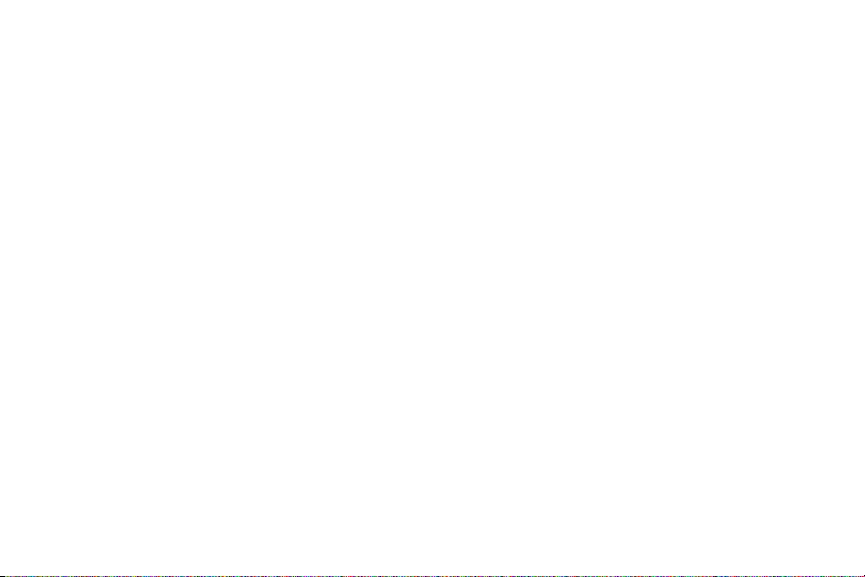
Creación y envío de mensajes con video . . . . . . . . . . . . . . . . 56
Recepción de mensajes con foto . . . . . . . . . . . . . . . . . . . . . . 58
Recepción de mensajes con video . . . . . . . . . . . . . . . . . . . . . 59
Carpetas de mensajes . . . . . . . . . . . . . . . . . . . . . . . . . . . . . . 60
Cambio de la programación de mensajes . . . . . . . . . . . . . . . . 66
Correo de Voz . . . . . . . . . . . . . . . . . . . . . . . . . . . . . . . . . . . . 67
MI Móvil . . . . . . . . . . . . . . . . . . . . . . . . . . . . . . . . . . . . . . . . . 67
Correo Electrónico . . . . . . . . . . . . . . . . . . . . . . . . . . . . . . . . . 68
Charla . . . . . . . . . . . . . . . . . . . . . . . . . . . . . . . . . . . . . . . . . . 68
Sección 8: Cambio de la programación .......................69
Mi Cuenta . . . . . . . . . . . . . . . . . . . . . . . . . . . . . . . . . . . . . . . 69
Herramientas . . . . . . . . . . . . . . . . . . . . . . . . . . . . . . . . . . . . . 69
Menú de Bluetooth . . . . . . . . . . . . . . . . . . . . . . . . . . . . . . . . . 69
Programación de Sonidos . . . . . . . . . . . . . . . . . . . . . . . . . . . 72
Programación de Presentacíon en Pantalla . . . . . . . . . . . . . . . 74
Programación de Teléfono . . . . . . . . . . . . . . . . . . . . . . . . . . . 78
Programación de Llamada . . . . . . . . . . . . . . . . . . . . . . . . . . . 84
Modo TTY . . . . . . . . . . . . . . . . . . . . . . . . . . . . . . . . . . . . . . . 85
Memoria . . . . . . . . . . . . . . . . . . . . . . . . . . . . . . . . . . . . . . . . 86
Información de Teléfono . . . . . . . . . . . . . . . . . . . . . . . . . . . . . 87
Sección 9: Get It Now ...................................................88
Get It Now . . . . . . . . . . . . . . . . . . . . . . . . . . . . . . . . . . . . . . . 88
Música y Tonos . . . . . . . . . . . . . . . . . . . . . . . . . . . . . . . . . . . 89
Foto y Video . . . . . . . . . . . . . . . . . . . . . . . . . . . . . . . . . . . . . . 95
Juegos . . . . . . . . . . . . . . . . . . . . . . . . . . . . . . . . . . . . . . . . . 103
Noticias e Información . . . . . . . . . . . . . . . . . . . . . . . . . . . . . 103
Herramientas Móviles . . . . . . . . . . . . . . . . . . . . . . . . . . . . . 104
Extras . . . . . . . . . . . . . . . . . . . . . . . . . . . . . . . . . . . . . . . . . 104
Sección 10: Herramientas .......................................... 105
Comandos de Voz . . . . . . . . . . . . . . . . . . . . . . . . . . . . . . . . 105
Calculadora . . . . . . . . . . . . . . . . . . . . . . . . . . . . . . . . . . . . . 105
Calendario . . . . . . . . . . . . . . . . . . . . . . . . . . . . . . . . . . . . . . 106
Reloj Despertador . . . . . . . . . . . . . . . . . . . . . . . . . . . . . . . . 108
Reloj Mundial . . . . . . . . . . . . . . . . . . . . . . . . . . . . . . . . . . . 110
Cuaderno de Anotaciones . . . . . . . . . . . . . . . . . . . . . . . . . . 110
Sección 11: Web Móvil ............................................... 112
Web Móvil . . . . . . . . . . . . . . . . . . . . . . . . . . . . . . . . . . . . . . 112
Inicio de la Web Móvil . . . . . . . . . . . . . . . . . . . . . . . . . . . . . 112
Salida de la Web Móvil . . . . . . . . . . . . . . . . . . . . . . . . . . . . 112
Navegación de la Web . . . . . . . . . . . . . . . . . . . . . . . . . . . . . 112
Teclas suaves de la Web Móvil . . . . . . . . . . . . . . . . . . . . . . 113
Enlaces . . . . . . . . . . . . . . . . . . . . . . . . . . . . . . . . . . . . . . . . 114
Realización de llamadas al usar la Web Móvil . . . . . . . . . . . 114
Sección 12: Información de salud y seguridad ........ 115
Información de salud y seguridad . . . . . . . . . . . . . . . . . . . . 115
Productos móviles de Samsung y reciclaje . . . . . . . . . . . . . 116
Adaptador de viaje certificado por UL . . . . . . . . . . . . . . . . . . 116
Información al consumidor sobre los teléfonos móviles . . . . 117
Seguridad al conducir . . . . . . . . . . . . . . . . . . . . . . . . . . . . . 123
Escuchar con responsabilidad . . . . . . . . . . . . . . . . . . . . . . . 124
Entorno de funcionamiento . . . . . . . . . . . . . . . . . . . . . . . . . 125
Uso del teléfono cerca de otros dispositivos electrónicos . . . 126
Compatibilidad de aparatos auditivos conforme la FCC (HAC) 126
2
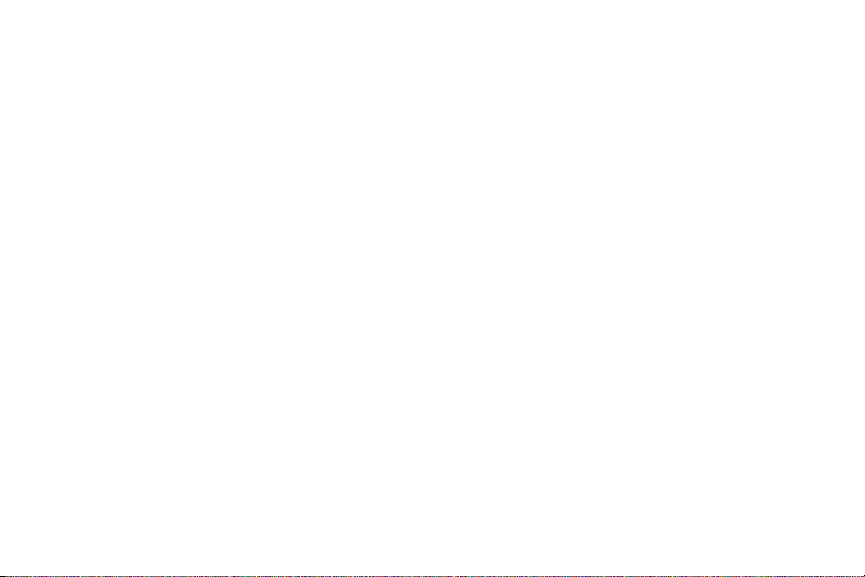
Reglamentos para dispositivos móviles . . . . . . . . . . . . . . . . . 126
Atmósferas potencialmente explosivas . . . . . . . . . . . . . . . . . 128
Llamadas de emergencia . . . . . . . . . . . . . . . . . . . . . . . . . . . 129
Precauciones y aviso de la FCC . . . . . . . . . . . . . . . . . . . . . . 129
Otra información importante sobre la seguridad . . . . . . . . . . 130
Desempeño de producto . . . . . . . . . . . . . . . . . . . . . . . . . . . . 130
Disponibilidad de varias funciones y tonos de timbre . . . . . . 131
Reserva de batería y tiempo de conversación . . . . . . . . . . . .131
Precauciones con la batería . . . . . . . . . . . . . . . . . . . . . . . . . 131
Cuidado y mantenimiento . . . . . . . . . . . . . . . . . . . . . . . . . . . 133
Sección 13: Información de la garantía ....................134
Garantía limitada estándar . . . . . . . . . . . . . . . . . . . . . . . . . . 134
Índice ...........................................................................138
3
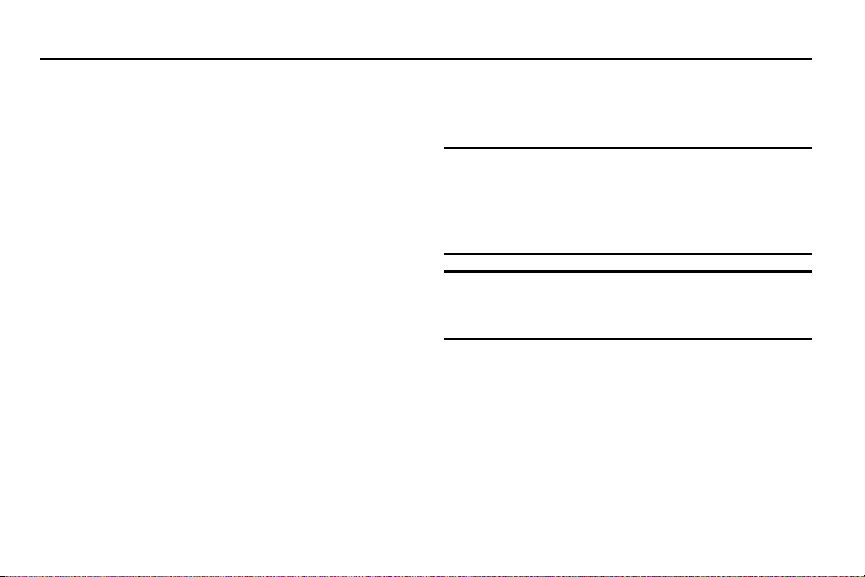
Sección 1: Para empezar
Explicación de este manual del usuario
En general, los capítulos de este manual siguen el mismo orden
que los menús y submenús del teléfono. En la página 138
empieza un completo índice de consulta rápida de la mayoría de
las funciones.
También se incluye importante información sobre seguridad que
debe conocer antes de usar el teléfono. La mayoría de esta
información se encuentra en la parte posterior de la guía,
empezando en la página 115.
Notas y consejos
Por toda la guía aparecen iconos y texto que se distinguen del
resto. Éstos se brindan con la intención de indicar información
importante, métodos rápidos de activar funciones, definir
términos y más. Las definiciones de estos métodos son las
siguientes:
•
Notas
: Se explican las opciones alternativas dentro de la función, el
menú o el submenú activo.
•
Consejos
: Se brindan métodos rápidos o innovadores para realizar las
funciones relacionadas con el asunto en cuestión.
•
Importante:
Señala información importante acerca de la función activa
que podría afectar el desempeño o incluso hasta dañar el teléfono.
En esta sección se le brinda información que le permite empezar
a usar el teléfono después de activar su servicio, programar su
correo de voz, comunicarse con el departamento de atención al
cliente y entender la forma en que este manual está organizado.
Uso de la batería
Nota:
En el paquete del teléfono se incluye una batería estándar de ión de
litio estándar recargable cargada parcialmente y un adaptador de
viaje.
Debe cargar la batería completamente antes de usar el teléfono por
primera vez. Las baterías completamente descargadas necesitan
hasta 4 horas para cargarse.
¡Importante!:
A pesar de que el teléfono puede usarse mientras la batería se
está cargando, la batería debe cargarse completamente antes
de usarse por primera vez. De lo contrario, la batería podría
dañarse.
Para empezar 4
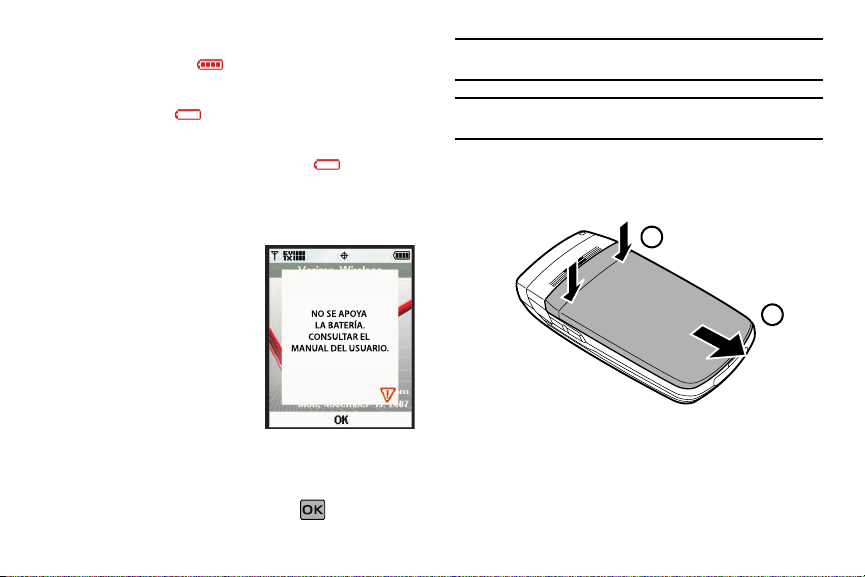
Indicador de la batería
2
1
El indicador de la batería , ubicado en la esquina superior
derecha de la pantalla, indica el nivel de batería. Cuatro barras
indican que la batería está completamente cargada, mientras que
si el icono está vacío , indica que la batería está casi
completamente descargada. De dos a tres minutos antes de que
la batería se descargue demasiado como para alimentar el
teléfono, aparecerá el icono de la batería vacía parpadeando
y se escuchará un tono. Si continúa usando el teléfono sin cargar
la batería, el teléfono se apagará.
Uso de baterías que no se apoyan
Los teléfonos de Samsung no
apoyan el uso de las baterías no
compatibles.
Cuando use una batería no
compatible, escuchará una serie
de tonos y en pantalla aparecerá
un mensaje de advertencia
indicándole que “
BATERÍA. CONSULTAR EL MANUAL
DEL USUARIO
NO SE APOYA LA
” Si aparece esta
advertencia, significa que la carga
de la batería se ha deshabilitado.
Los accesorios de carga de Samsung (es decir, el adaptador de
viaje y el adaptador para encendedores de vehículos) sólo
cargarán las baterías autorizadas por Samsung.
Para continuar usando el teléfono, presione .
5
Nota:
Al usar una batería no compatible, sólo podrá usar el teléfono por el
tiempo que dure la batería y no podrá cargarla.
¡Importante!:
Usar una batería no compatible podría dañar el teléfono. Use
solamente baterías apoyadas por Samsung.
Instalación de la batería
1. Presione la cubierta de la batería hacia abajo, deslícela
hacia abajo y levántela para retirarla.
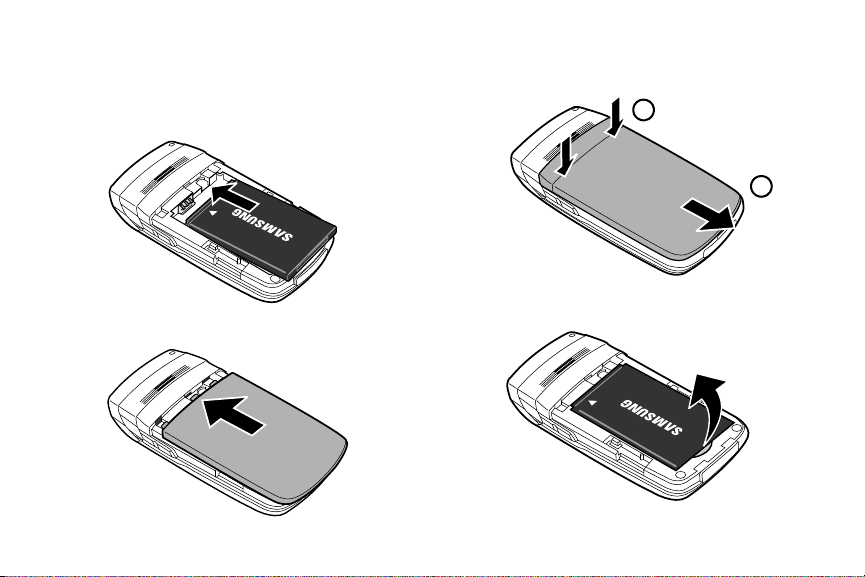
Introduzca en el teléfono el extremo superior de la batería
2
1
2.
en la dirección de la flecha impresa en la batería. Los
contactos dorados en el extremo de la batería deben
coincidir con los del teléfono. Empuje hacia abajo el
extremo inferior de la batería hasta que emita un chasquido
y quede debidamente instalada.
3. Deslice la cubierta de la batería hacia arriba hasta que
emita un chasquido y quede debidamente instalada.
Retiro de la batería
1. Deslice la cubierta de la batería hacia abajo y levántela para
retirarla.
2. Levante la batería por su extremo inferior y retírela del
teléfono.
Para empezar 6
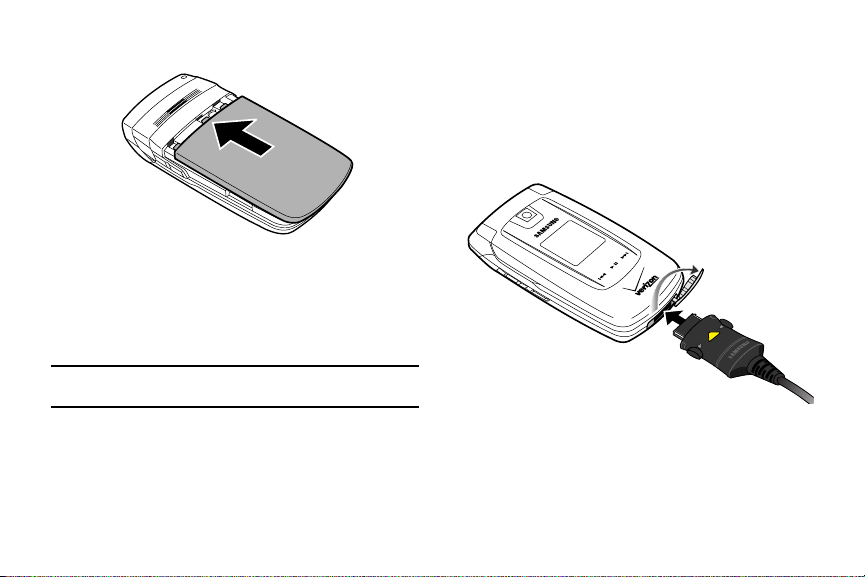
3.
Deslice la cubierta de la batería hacia arriba hasta que
quede debidamente instalada.
Carga de la batería
El teléfono se alimenta de una batería de ión de litio recargable.
Sólo use baterías y dispositivos de carga autorizados por
Samsung. Los accesorios de Samsung están diseñados para
maximizar la vida de las baterías. El uso de otros accesorios
podría invalidar la garantía y podría ocasionar daños.
Nota:
Puede usar el teléfono mientras se carga. Sin embargo, la batería se
carga con mayor rapidez si el teléfono está apagado.
7
Cargador de viaje
El cargador de viaje es un cómodo y ligero cargador que carga
rápidamente al teléfono desde cualquier tomacorriente de 120/
220 VAC.
1. Hale la cubierta del conector para retirarla y voltéela para
que el conector quede expuesto. Inserte el extremo del
adaptador del cargador de viaje, con la flecha hacia arriba
en el conector del extremo inferior del teléfono.
2. Conecte el cargador de viaje a un tomacorriente de pared
CA estándar.
Cuando el teléfono esté completamente cargado (el icono de la
batería estará inmóvil), desconecte el adaptador del
tomacorriente. Retire del conector el extremo del adaptador y
vuelva a colocar la cubierta del conector.
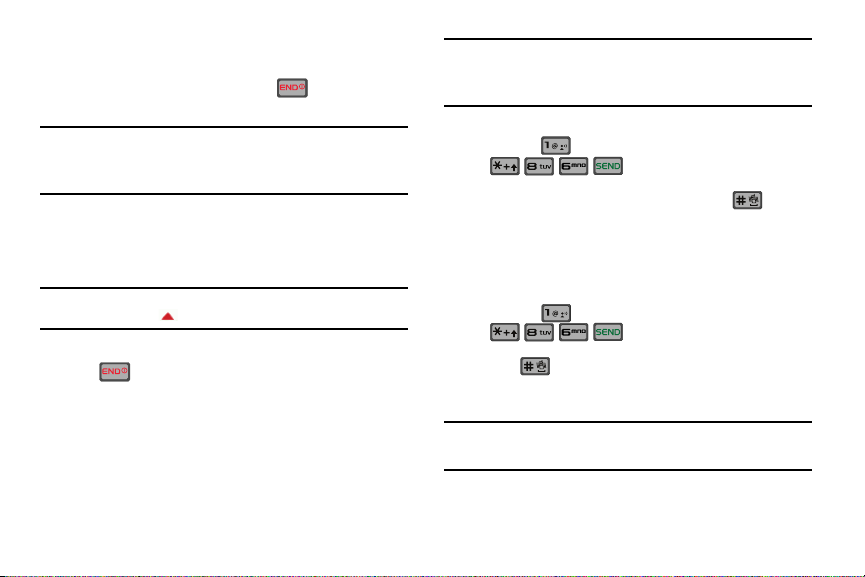
Encendido y apagado del teléfono
Encendido del teléfono
1. Abra el teléfono, después presione y manténgalo
presionado hasta que el teléfono se encienda.
Nota:
Como con cualquier otro dispositivo transmisor de radio, no debe tocar
la antena interna, ya que hacerlo afecta la calidad y puede causar que
el teléfono funcione a un nivel de potencia superior al necesario. La
antena interna se encuentra en la parte superior trasera del teléfono.
2. Una vez que el teléfono encuentra la señal, la hora, la fecha
y el día aparecerán en pantalla.
3. En ese momento estará listo para realizar y recibir
llamadas.
Nota:
Si el teléfono está fuera del área de cobertura de Verizon Wireless, el
icono de roaming aparecerá en la parte superior de la pantalla.
Apagado del teléfono
Presione y manténgalo presionado por dos o más
segundos. El teléfono se apagará.
Programación del correo de voz*
El correo de voz permite a las personas que le llaman dejarle
mensajes de voz.
Nota:
Una vez que haya programado su cuenta de correo de voz, puede usar
la selección 5 del correo de voz (en el menú Mensajería) para ver los
detalles de los mensajes de voz que estén en su buzón de correo de
voz.
Programación del correo de voz
1. Presione y manténgala presionada o presione
o marque el número de su
teléfono móvil desde cualquier teléfono de tonos.
2. Cuando empiece el aviso grabado, presione para
interrumpirlo (si corresponde). Se iniciará un fácil tutorial de
cómo programar su correo de voz. Siga lo indicado en las
instrucciones para programar su contraseña nueva y grabar
un saludo.
Cómo escuchar su correo de voz
1. Presione y manténgala presionada o presione
.
2. Se le solicitará que introduzca su contraseña, seguida de la
tecla . Siga lo indicado en los mensajes grabados
para escuchar los mensajes, cambiar las opciones
administrativas, etc.
*Se aplican cargos de tiempo aire y larga distancia, los minutos de llamada
ENTRANTES no se aplican a la programación del correo de voz ni al escuchar los
mensajes.
Para empezar 8
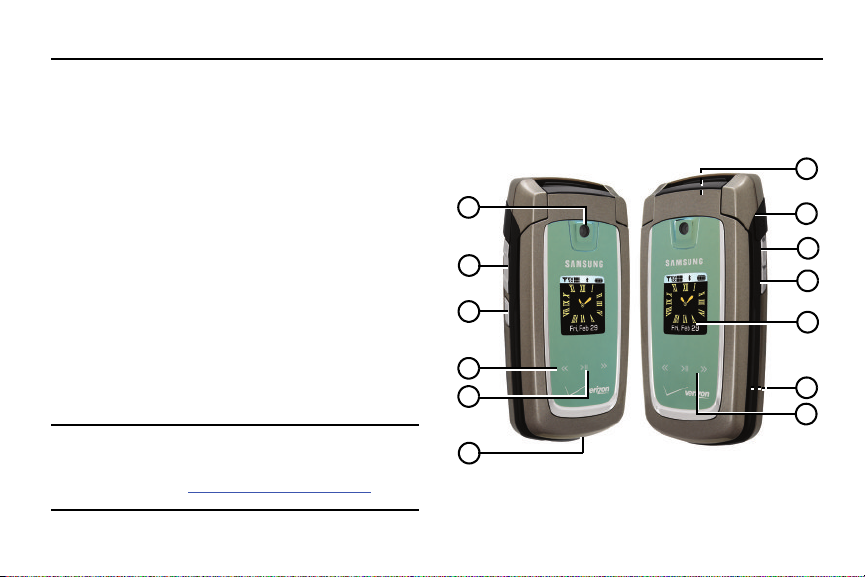
Sección 2: Explicación del teléfono
1
2
3
9
4
5
10
11
12
13
8
7
6
En esta sección se presentan ciertas funciones clave del teléfono.
Asimismo, se explica la pantalla y los iconos que aparecen
cuando el teléfono está en uso.
Características del teléfono
–
Datos de alta velocidad (tecnología 1x EVDO)
–
Tecnología de posicionamiento global (GPS) para VZ Navigator
–
Con capacidad para Música y Video V CAST
–
Organizador personal (calculadora, calendario, despertador,
cronómetro, reloj mundial y cuaderno de anotaciones)
–
Teclas de música táctiles dedicadas
–
Servicio de mensajería (mensajería de TXT estándar y mejorada,
mensajería con imágenes, mensajería con video, mensajería de correo
electrónico, Mensajero instantáneo móvil y charla)
–
Cámara y videocámara de 1.3 megapíxeles con modo de fotos
nocturnas
–
Reconocimiento avanzado del habla
–
Altoparlante
–
Ranura para tarjeta de memoria microSD™
–
Tecnología inalámbrica Bluetooth®**
**El teléfono SCH-u550 apoya los perfiles Bluetooth: juego de audífono y
micrófono, manos libres, puerto serial, interconexión por marcación, object push
para vCard, Acceso a la agenda telefónica y apoyo en estéreo de Bluetooth para
Mis Sonidos, Mis Fotos y Mis Videos. El teléfono SCH-u550 no apoya todos los
perfiles Bluetooth OBEX. Visite www.verizonwireless.com/bluetoothchart para
verificar la compatibilidad del vehículo y accesorio.
9
Vista del teléfono cerrado
En la ilustración siguiente se muestran las características
externas principales del teléfono:
SM
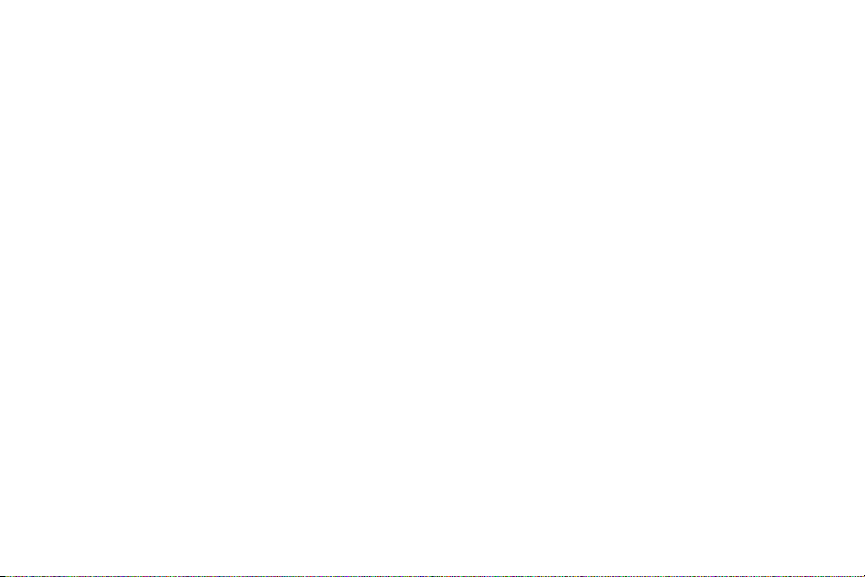
Características
1.
Lente de la cámara
2.
Tecla de volumen
: Le permite tomar fotos o grabar videos.
: Le permite ajustar el volumen maestro o
el volumen de voz durante las llamadas. Para silenciar el
timbre cuando el teléfono reciba llamadas, presione la tecla
de volumen hacia arriba o abajo. También presione la tecla
y manténgala presionada para activar el modo silenciado/
normal.
3.
Tecla de bloqueo/desbloqueo
: Le permite bloquear/
desbloquear las teclas de música (es decir, retroceder,
reproducir/pausar y avanzar rápido) en el frente del
teléfono.
4.
Tecla de retroceso
: Tecla de retroceso de música. Presiónela
y manténgala presionada para retroceder al reproducir
música. Presiónela para pasar a la melodía anterior.
5.
Tecla de reproducción/pausar
: Tecla de reproducción o
pausa de música.
6.
Conector de alimentación/accesorios
: El conector de interfaz
de alimentación/accesorios se usa para conectar los
accesorios de carga y también para conectar los cables de
los accesorios del teléfono.
7.
Tecla de avance rápido
: Tecla de avance rápido de la
música. Presiónela y manténgala presionada para avanzar
rápido por la música. Presiónela para pasar a la melodía
siguiente.
8.
Ranura para tarjeta de memoria microSD™
: (se encuentra
debajo de la cubierta posterior). Le permite introducir una
tarjeta de memoria microSD™ para obtener capacidad
adicional de memoria y almacenamiento.
9.
Pantalla externa
: La pantalla externa muestra la potencia de
la señal y la batería, el día, la hora y fecha. También
muestra los mensajes y las llamadas entrantes. Asimismo,
muestra información parcial del VZ Navigator cuando éste
está en uso y el teléfono está cerrado.
10.
Tecla del altoparlante
: Presione esta tecla para habilitar/
deshabilitar la opción del altoparlante.
11.
Tecla de la cámara/videocámara
: Presiónela para activar la
cámara o presiónela y manténgala presionada para activar
la videocámara.
12.
Conector para juego de audífono y micrófono
: Le permite
conectar un juego de audífono y micrófono opcional para
sostener conversaciones en forma segura y cómoda.
13.
Altoparlante
: La música, los tonos de timbre y los sonidos
se escuchan mediante el altoparlante. Estos altoparlantes
proporcionan sonido en estéreo para los archivos
multimedios.
Explicación del teléfono 10

Vista del teléfono abierto
16
2
3
11
8
6
5
7
10
14
13
12
4
7
15
9
1
La ilustración muestra las características principales del teléfono.
11
Funciones
1.
Pantalla interna
: Muestra toda la información necesaria
para utilizar el teléfono.
2.
Tecla Aceptar
: Si se presiona al navegar por un menú, se
acepta la opción resaltada en un menú o se efectúa la
acción correspondiente en una aplicación.
3.
Tecla suave izquierda
: Esta tecla se usa para navegar por los
menús y las aplicaciones seleccionando la opción indicada
en el área inferior izquierda de la pantalla.
4.
Tecla de la cámara/videocámara
: Esta tecla le permite
activar la cámara. Presiónela y manténgala presionada para
activar la videocámara.
5.
Tecla Enviar
: Le permite realizar y recibir llamadas. En la
pantalla de inicio, presione esta tecla una vez para acceder
al registro de llamadas recientes.
6.
Tecla del buzón de voz
: Presiónela y manténgala presionada
para llamar al buzón de voz.
7.
Teclas de funciones especiales
: Introduce caracteres
especiales. Realiza diversas funciones.
8.
Micrófono
: El micrófono le permite a su interlocutor
telefónico escucharle cuando usted habla.
9.
Auricular
: El auricular le permite escuchar a su interlocutor
telefónico.
10.
Tecla direccional
: Esta tecla le permite desplazarse por las
opciones de menús del teléfono.
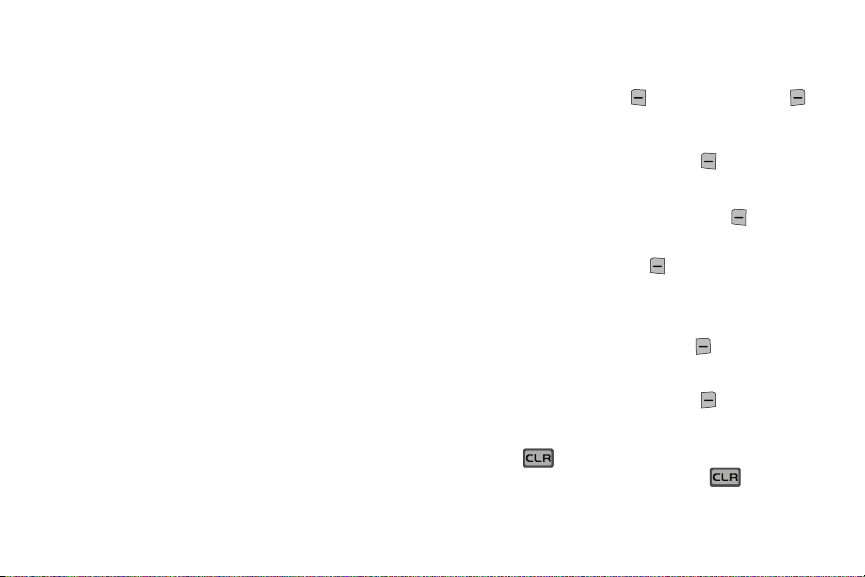
Tecla suave derecha
11.
: Esta tecla se usa para navegar por los
menús y las aplicaciones al seleccionar la opción indicada
en el área inferior derecha de la pantalla.
12.
Tecla de reconocimiento de voz
: Presiónela para activar la
función de reconocimiento de voz.
13.
Tecla de finalización/alimentación
: Finaliza una llamada.
Presione la tecla END y manténgala presionada para encender
y apagar el teléfono. Cuando reciba una llamada, presiónela
para enviar la llamada directamente al buzón de voz.
14.
Tecla de Despeje
: Elimina de la pantalla los números cuando
se marca un número telefónico o los caracteres cuando
está en el modo de introducción de texto. Presiónela para
regresar al menú o a la pantalla anterior al navegar por las
funciones.
15.
Teclado alfanumérico
: Use estas teclas para introducir
números, letras y caracteres.
16.
Conector para accesorios/alimentación
: El conector de
interfaz de accesorios/alimentación se usa para conectar
los accesorios de carga y los cables de los accesorios del
teléfono.
Teclas de comandos
Las funciones de las teclas suaves se definen por lo que aparece
encima de cada una de ellas en la pantalla. Hay dos teclas
suaves: la tecla suave izquierda
y la tecla suave derecha .
Tecla suave izquierda
Algunas funciones de la tecla suave izquierda son las siguientes.
• Presione la tecla suave (izquierda)
Mensaje
para abrir el
menú Mensaje.
• Cuando la función de la tecla suave izquierda es Programación,
presione la tecla suave (izquierda)
Programación
para ver la
programación de la función.
• Cuando la función de la tecla suave izquierda es Editar, presione
la tecla suave (izquierda)
Corregir
para editar un ajuste de
Contacto o Perfil.
Tecla suave derecha
Algunas funciones de la tecla suave derecha son las siguientes.
• Presione la tecla suave (derecha)
Contacto
para abrir su lista
de Contactos.
• Cuando la función de la tecla suave derecha es
presione la tecla suave (derecha)
Opciones
Opciones
,
para ver más
opciones del menú activo.
Tecla de despeje
La tecla
CLR
se usa para borrar o despejar números, texto
o símbolos de la pantalla. También puede usar para
regresar a un menú anterior o para regresar a la pantalla de inicio
desde cualquier menú.
Explicación del teléfono 12
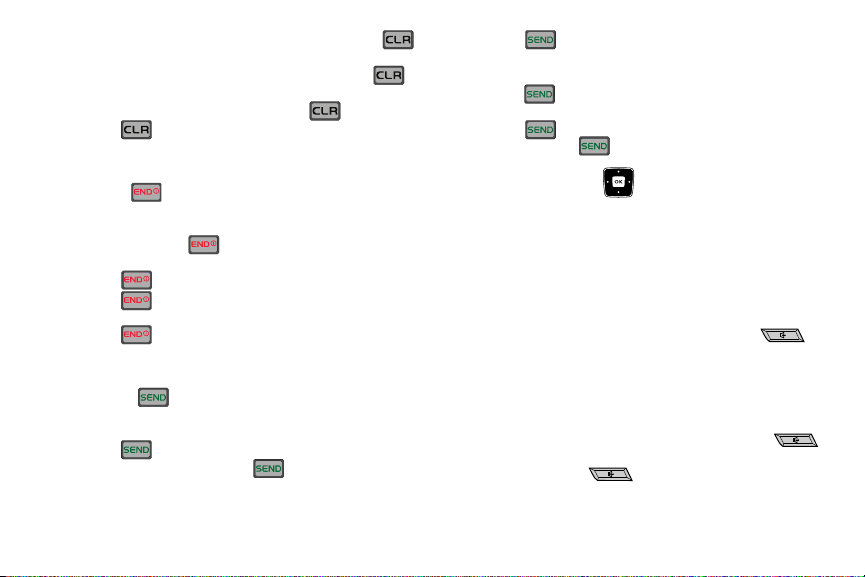
•
Si introduce un caracter incorrecto, presione brevemente
para retroceder (y eliminar) el caracter.
• Para borrar la palabra anterior en una oración, presione y
manténgala presionada.
• Para retroceder un nivel de menú, presione brevemente.
• Presione y manténgala presionada para regresar a la
pantalla de inicio.
Tecla de finalización
La tecla
END
se usa para finalizar las llamadas, encender o
apagar el teléfono, regresar a la pantalla de inicio desde cualquier
menú o cancelar lo último que introdujo.
• Presione la tecla
END
y manténgala presionada para
encender o apagar el teléfono.
• Presione para desconectar las llamadas.
• Presione para regresar a la pantalla de inicio desde
cualquier menú o para cancelar lo último que introdujo.
• Presione para enviar una llamada entrante directamente
al buzón de voz.
Tecla de envío
La tecla
SEND
se usar para contestar llamadas, marcar
números y recuperar el último número o números de llamadas
que marcó, recibió o perdió.
• Presione para contestar llamadas.
• Introduzca un número y presione para realizar una
llamada.
13
• Presione en la pantalla de inicio para que aparezca una
lista de todas las llamadas que ha realizado y recibido en el
teléfono.
• Presione dos veces desde la pantalla de inicio para llamar
a los números que marcó, recibió o perdió más recientemente.
• Presione para contestar una llamada en espera.
Vuelva a presionar para regresar a la otra
llamada.
Teclas direccionales
Use las teclas direccionales (arriba, abajo, izquierda, derecha)
para navegar por los menús, submenús y las listas. Cada tecla
también actúa como un atajo para iniciar aplicaciones. Las teclas
direccionales pueden personalizarse para iniciar sus aplicaciones
favoritas. Para más información consulte “Establecer Atajos” en
la página 78.
Tecla del altoparlante
Con la tapa abierta, presion
e la tecla del
altoparlante
y
manténgala presionada para cambiar de usar el auricular al
altoparlante antes o durante las llamadas. Use las teclas de
volumen (ubicadas en el costado derecho del teléfono) para ajustar
el volumen. Presione la tecla del
altoparlante
y manténgala
presionada para habilitar y deshabilitar la opción del altoparlante.
Al contestar llamadas, presione la tecla del altoparlante
y manténgala presionada. Para finalizar la llamada, presione la
tecla del altoparlante y manténgala presionada.
Después de que la llamada haya terminado, la función del
altoparlante se apagará automáticamente.
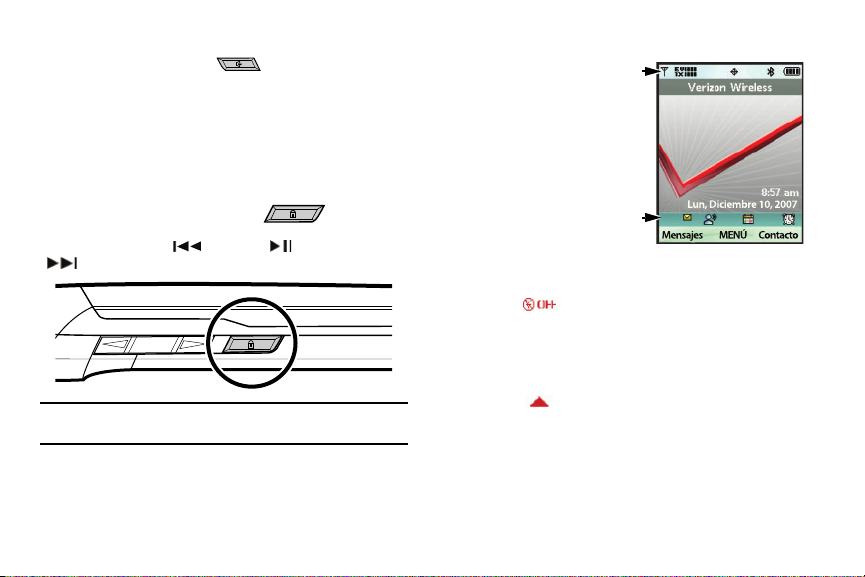
Tecla de la cámara/videocámara
Presione la tecla de la
Cámara
(ubicada en el costado
derecho del teléfono) para activar la cámara. Presione la tecla de
la Cámara y manténgala presionada para activar la
Videocámara. En el modo de cámara, presione la tecla de la
Cámara para tomar una foto. En el modo de cámara, presione la
tecla de la Cámara y manténgala presionada para activar la
Videocámara.
Bloqueo del teclado táctil
Presione la tecla
Bloquear/Desbloquear
, ubicada en
el costado izquierdo del teléfono, para bloquear/desbloquear el
teclado táctil (es decir, retroceder, reproducir/pausar y
avanzar rápidamente), al frente del teléfono.
Nota:
Las teclas táctiles de música sólo funcionan cuando la iluminación de
fondo está encendida.
Explicación de la pantalla
En la línea superior de la pantalla
del teléfono se encuentran los
iconos del teléfono que indican el
estado de la red, la carga de la
batería, la potencia de la señal, el
tipo de conexión y más.
El área azul de la pantalla de inicio
muestra los iconos que indican el
estado de las características y las
funciones. La lista siguiente
contiene los iconos que pueden aparecer en la pantalla.
Iconos de la pantalla
Modo autónomo
autónomo está activado. Cuando está
activado, todas las funciones de
radiofrecuencia del teléfono estarán
deshabilitadas y no podrá usar el teléfono
para realizar o recibir llamadas.
Roaming
Mientras hace roaming, otro proveedor
inalámbrico puede manejar su llamada. La
tarifa de servicio correspondiente a la
llamada podría ser más alta que para las que
hace dentro de su área base. Por favor
consulte a Verizon Wireless para obtener las
: Aparece cuando el modo
: El teléfono está fuera del área base.
tarifas de roaming.
Explicación del teléfono 14
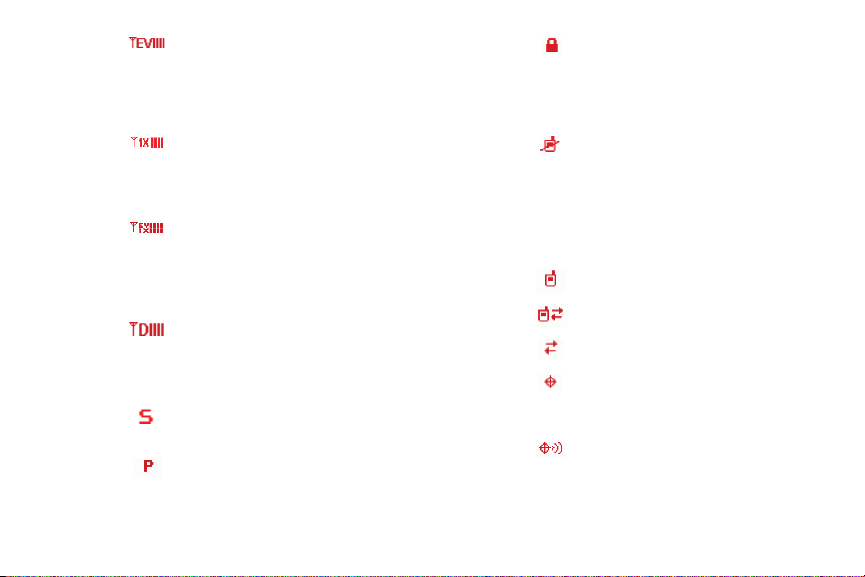
Potencia de la Señal EV
teléfono está usando el protocolo EVDO.
Aparece cuando el teléfono está encendido e
indica la potencia de la señal en ese
momento. Más barras indican una señal más
potente.
Potencia de la Señal
está usando el protocolo CDMA 1X. Aparece
cuando el teléfono está encendido e indica la
potencia de la señal en ese momento. Más
barras indican una señal más potente.
Potencia de la Señal EV1X
1X tiene la capacidad de transmitir datos de
banda ancha de alta velocidad (3G). Aparece
cuando el teléfono está encendido e indica la
potencia de la señal en ese momento. Más
barras indican una señal más potente.
Potencia de la Señal D
teléfono recibe datos digitales. Aparece
cuando el teléfono está encendido e indica la
potencia de la señal en ese momento. Más
barras indican una potencia más potente.
SSL
: Indica que secure socket layer está
activo y transmite sus comunicaciones por
Internet en formato cifrado.
Privacidad de Voz
autorizadas escuchen su conversación en un
: Aparece cuando el
1X: Indica que el teléfono
: El protocolo EVDO/
: Aparece cuando el
: Evita que personas no
En espera - Teclas Aseguradas
: Indica que las
teclas del reproductor de música externas
están bloqueadas y no funcionan. Presione la
tecla ESPERA y manténgala presionada para
bloquear/desbloquear las teclas del
reproductor de música externas.
Sin Servicio
: El teléfono no puede encontrar la
señal porque se encuentra fuera del área de
servicio. No puede recibir o realizar llamadas.
Espere por la señal o trasládese a un área
despejada para encontrar la señal. Este
indicador siempre aparece justo después de
encender el teléfono y desaparece una vez
que el mismo encuentra servicio.
Llamadas de Voz
: Indica que hay una llamada
en curso.
Sesión de Datos
: Indica que hay una llamada
de datos en curso.
Latente
: Indica que no se están recibiendo ni
enviando datos.
E911
: Indica que el Servicio de
Posicionamiento Global (GPS) para 911 está
en Activado sólo para llamadas de
emergencia.
Posición Encendida
: El Servicio de
Posicionamiento Global está en Activado para
la posición y las llamadas al 911.
canal de tráfico CDMA.
15
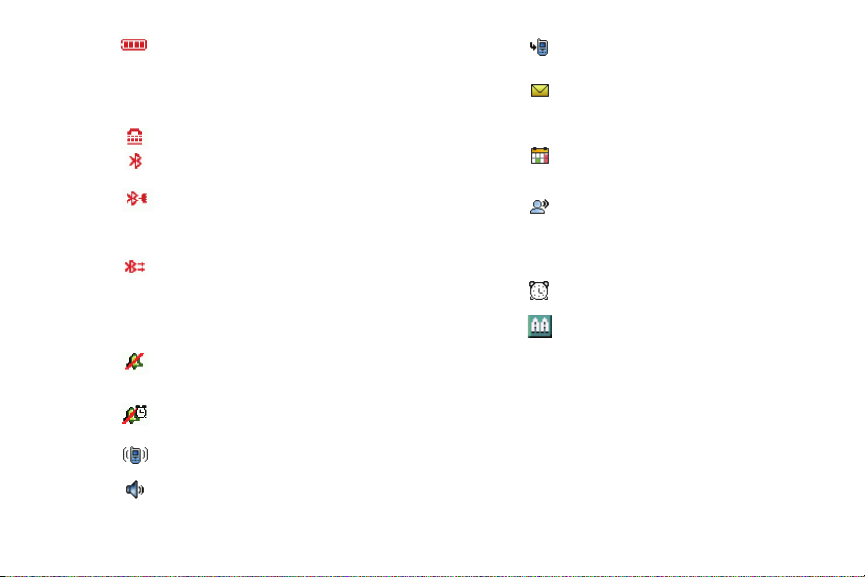
Carga de la Pila
carga. Cuando la carga de la batería está
baja, el icono de la batería vacía parpadea y
el teléfono emite una alerta, que indica que el
teléfono está a punto de apagarse.
TTY
: Indica que el TTY está habilitado.
Bluetooth Activado
inalámbrica Bluetooth está activada.
Bluetooth Conectado
inalámbrica Bluetooth está activada y está
enlazada con otro dispositivo con capacidad
Bluetooth.
Bluetooth Activo
inalámbrica Bluetooth está conectada a otro
dispositivo y que está recibiendo o enviando
datos.
: Más barras indican más
: Indica que la tecnología
: Indica que la tecnología
: Indica que la tecnología
Iconos de la parte inferior de la pantalla
Todos los Sonidos Apagados
silenciado para todas las alertas, llamadas
entrantes y mensajes entrantes.
Sólo Alarma
cuando se active la alarma programada.
Sólo Vibrar
llamadas.
Altoparlante
altoparlante en lugar del auricular.
: El teléfono solamente sonará
: El teléfono vibra cuando recibe
: El teléfono cambia al
: El timbre está
Llamadas no Contestadas
muestra este icono cuando pierde llamadas.
M
ensajes Nuevos
mensaje nuevo de texto, bíper o alerta web.
También se le notificará que ha recibido un
mensaje nuevo mediante animaciones y sonido.
Cita del Calendario:
icono cuando tiene programado un evento de
calendario.
Mensajes de Voz
mensaje de correo de voz, bíper o alerta web.
Hay uno o más mensajes de correo de voz no
leídos en su buzón de correo de voz. (Sólo se
aplica en la red de Verizon Wireless.)
Alarma Encendida
programada en el teléfono.
Contestación Automática
automática está habilitada. El teléfono
contesta las llamadas automáticamente
después del período designado con el juego
de audífono y micrófono en estéreo o cuando
su juego de audífono y micrófono Bluetooth o
juego manos libres para el automóvil
Bluetooth se conecta.
: El teléfono
: El teléfono ha recibido un
El teléfono muestra este
: El teléfono recibió un
: Indica que hay una alarma
: La contestación
Recuadros de diálogo
Los recuadros de diálogo le solicitan realizar una acción, le
informan del estado o le advierten de situaciones, como la de
Explicación del teléfono 16
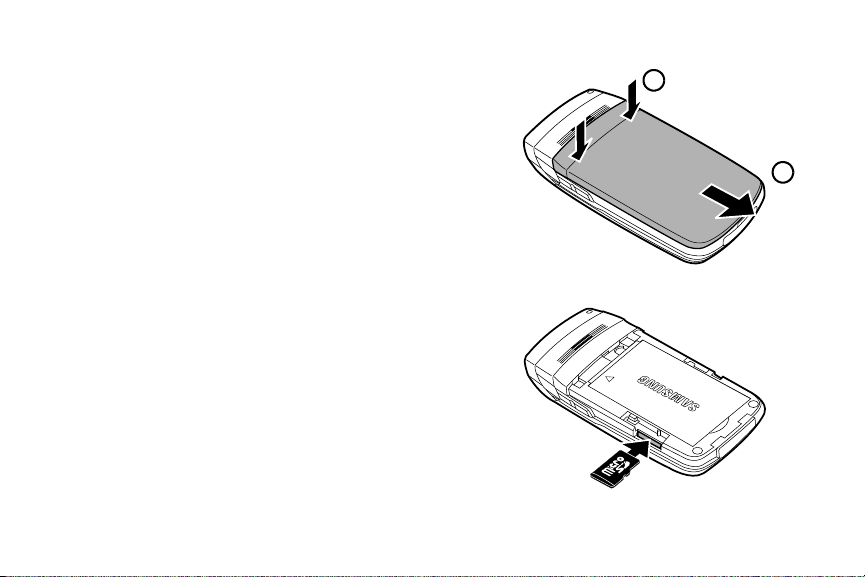
memoria baja. Los recuadros de diálogo y sus definiciones se
2
1
indican a continuación.
•
Opción
- Ejemplo: “¿GUARDAR MENSAJE?”
•
Reconfirmación
- Ejemplo: “¿BORRAR TODOS LOS
MENSAJES?”
•
Realizando
•
Completado
•
Información
•
Error
•
Advertencia
- Ejemplo: “ENVIANDO...” “CONECTANDO...”
- Ejemplo: “MENSAJE ENVIADO”
- Ejemplo: “MENSAJE NUEVO”
- Ejemplo: “¡ERROR DE SISTEMA!”
- Ejemplo: “BATERÍA BAJA”, “¡MEMORIA LLENA!”
Inserción y extracción de la tarjeta microSD
Para añadir memoria adicional al teléfono, inserte una tarjeta
microSD en la ranura para la memoria externa, ubicada en el
compartimiento de la batería del teléfono. Siga las instrucciones
siguientes y vea las ilustraciones para insertar y retirar
adecuadamente la tarjeta.
17
1. Presione hacia abajo para deslizar la cubierta de la batería
hacia atrás y retirarla.
2. Empuje la tarjeta microSD en la ranura hasta que quede
bloqueada en su lugar.
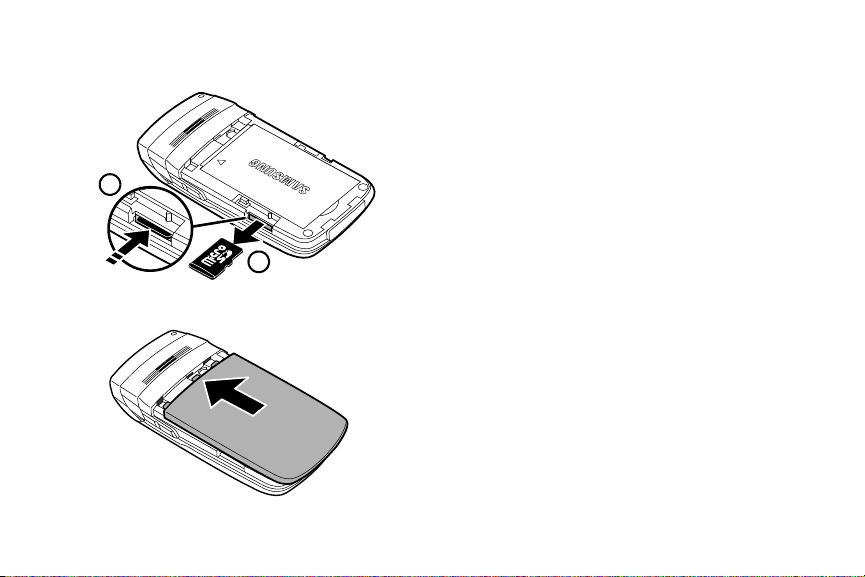
Para retirar la tarjeta:
2
1
1. Presione la tarjeta microSD hacia adentro para
desbloquearla y retirarla.
2. Deslice empujando suavemente hacia arriba hasta que la
cubierta se acomode en su lugar.
Explicación del teléfono 18
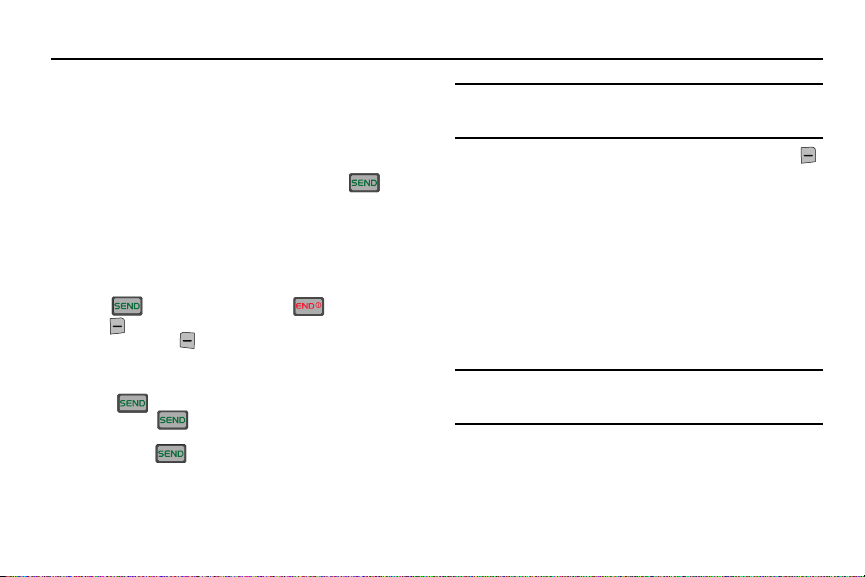
Sección 3: Funciones de Llamadas
En esta sección se describe cómo realizar o contestar llamadas.
También se incluyen las funciones y la funcionalidad relacionadas
con realizar o contestar las llamadas.
Realización de llamadas
1. En la pantalla de inicio, introduzca el número al que desea
llamar usando el teclado numérico y presione .
Contestación de llamadas
Puede contestar llamadas ya sea con el teléfono abierto o cerrado.
Para contestar una llamada con el teléfono en la posición cerrada;
abra el teléfono. La llamada se contestará automáticamente.
Al recibir una llamada con el teléfono en la posición abierta,
presione para contestar la llamada o la tecla suave
derecha Ignorar para enviar la llamada al buzón de voz o la
tecla suave izquierda Quedo para silenciar el timbre.
Contestación de llamadas en espera
Cuando recibe llamadas mientras ya está en otra llamada:
•
Presione para contestar la llamada nueva.
•
Cuando presiona y contesta la llamada, su interlocutor
telefónico original se coloca en espera.
•
Presione la tecla de nuevo para regresar a su llamada original.
Opciones durante las llamadas
Puede acceder a numerosos menús o funciones incluso durante
las llamadas.
19
Nota:
Si la llamada se desconecta al acceder a las opciones durante las
llamadas, las opciones desaparecerán de la pantalla y el teléfono
eventualmente regresará a la pantalla de inicio.
1. Durante las llamadas, presione la tecla suave derecha
Opciones. En pantalla aparecerán los elementos de menú
siguientes.
•Mensajería
• Lista de Contactos
• Llamadas Recientes
• Menú de Bluetooth
• Menú Principal
• Cuaderno de Anotaciones
•Nota de Voz
Nota:
Grabar una llamada podría requerir el consentimiento de la persona a
la que se está grabando. El usuario debe determinar cuál es la ley
pertinente y tomar las medidas apropiadas para cumplir con ella.
• Modo de Susurro
: Muestra el menú de Mensajes.
contactos.
perdidas y salientes.
: Abre la lista de Contactos para ver sus
: Muestra sus llamadas recientes entradas,
: Muestra el menú de Bluetooth.
: Muestra el menú principal.
: Abre el Cuaderno de Anotaciones.
: Graba la conversación como una nota de voz en Mis
Sonidos.
volumen.
: Aumenta el micrófono al nivel máximo de
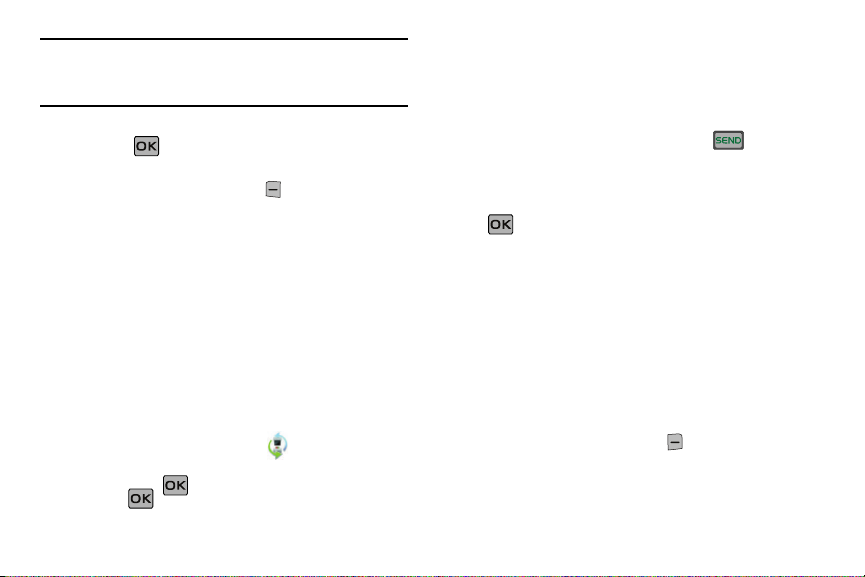
Nota:
Durante las llamadas, active el Modo de Susurro cuando hable en voz
baja o cuando su interlocutor telefónico no pueda escucharle
claramente. Este modo es útil para cuando está en reuniones o lugares
públicos.
2. Presione la tecla de dirección hasta resaltar el menú.
Presione para abrir el menú resaltado o para activar la
función.
3. Presione la tecla suave izquierda Silenciar/Activar
Micrófono para silenciar la llamada. Vuelva a presionarla
para desilenciar la llamada.
Llamadas Recientes
Cuando marca, pierde o recibe una llamada, un registro de la
llamada queda guardado en la lista Llamadas Recientes, que es
una lista de los distintos tipos de llamadas que realiza o recibe.
Los tipos de llamadas se indican a continuación.
•
Perdidas
: Muestra las llamadas perdidas.
•
Recibidas
•
: Muestra las llamadas recibidas que se contestaron.
Marcadas
: Muestra todas las llamadas marcadas realizadas con el
teléfono.
•
Tod as
: Muestra todas las llamadas perdidas, recibidas y marcadas
realizadas con el teléfono.
Para acceder a las
dirección hacia la izquierda o derecha hasta resaltar
Recientes
Llamadas Recientes
presione la tecla de
Llamadas
y presione . Resalte el tipo de llamada que desea
ver y presione .
Presione la tecla de dirección hacia arriba o abajo para ver la
llamada.
Visualización del historial de las llamadas recientes
Las Llamadas Recientes retienen la información como la duración,
fecha y hora, y si la llamada se perdió, marcó o perdió.
1. En la pantalla de inicio, presione la tecla .
2. Presione la tecla de dirección hacia abajo hasta resaltar el
número deseado.
3. Una vez que el número deseado esté resaltado, presione
ABRIR.
4. En pantalla aparecerá la siguiente información de llamada:
• Tipo de Llamada
perdió, marcó o recibió.
•Nombre
nombre aparecerá aquí, así como el icono apropiado para indicar
Móvil 1, Móvil 2, Casa, Trabajo o Fax. Esta opción sólo aparece si la
persona está en su lista de Contactos. Si la persona que le llama no
está en su lista de Contactos, no aparecerá el nombre.
•Número
• Hora de Llamada
•Fecha
•Duración
5. Presione la tecla suave derecha Opciones para que
: En la barra del título aparecerá si la llamada se
: Si la persona q ue le llam a está en su lista de C ontactos , su
: Muestra el número telefónico.
: La hora de la llamada.
: La fecha de la llamada.
: La duración de las llamadas realizadas o recibidas.
aparezcan las opciones siguientes:
•Guardar
: Guarda el número en su lista de Contactos.
Funciones de Llamadas 20
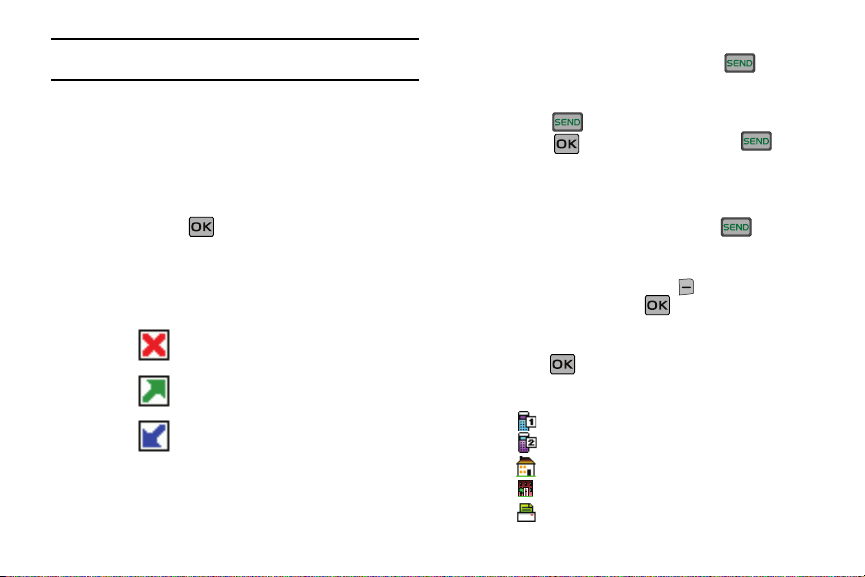
Nota:
Si la opción guardar no aparece, significa que esa entrada ya está en
su lista de Contactos.
•Detalles
: Muestra los detalles de la persona que le llama, si está en
Contactos.
• Borrar
: Elimina la llamada del Historial de Llamadas.
• Bloquear/Desbloquear
evitar que se elimine accidentalmente.
• Ver Cronómetros
llamadas del teléfono.
6. Presione la tecla de dirección hacia abajo hasta resaltar una
: Bloquea o desbloquea la entrada para
: Selecciónela para ver los cronómetros de las
opción. Presione para entrar al submenú de la opción
resaltada.
Iconos del Historial de Llamadas
Al ver las Llamadas Recientes, un icono a la izquierda del número
indica el tipo de la llamada.
Indica una llamada Perdida
Indica una llamada Marcada
Indica una llamada Recibida
21
Realización de llamadas usando el Historial de Llamadas
1. En la pantalla de inicio, presione la tecla y después
presione la tecla de dirección hacia arriba o abajo hasta que
el número deseado esté resaltado.
2. Presione para llamar al número resaltado. O puede
presionar ABRIR y después presionar para
llamar al número resaltado.
Creación o actualización de los contactos usando el Historial de Llamadas
1. En la pantalla de inicio, presione la tecla y después
presione la tecla de dirección hacia arriba o abajo hasta que
el número deseado esté resaltado.
2. Presione la tecla suave derecha Opciones. Guardar
estará resaltada. Presione .
3. Presione la tecla de dirección hacia arriba o abajo hasta
resaltar Añadir Contacto Nuevo o Actualizar Existente.
Presione .
4. Si seleccionó Añadir Contacto Nuevo, los tipos siguientes
están disponibles.
•
Móvil 1
•
Móvil 2
•
Casa
•
Tra baj o
•
Fax
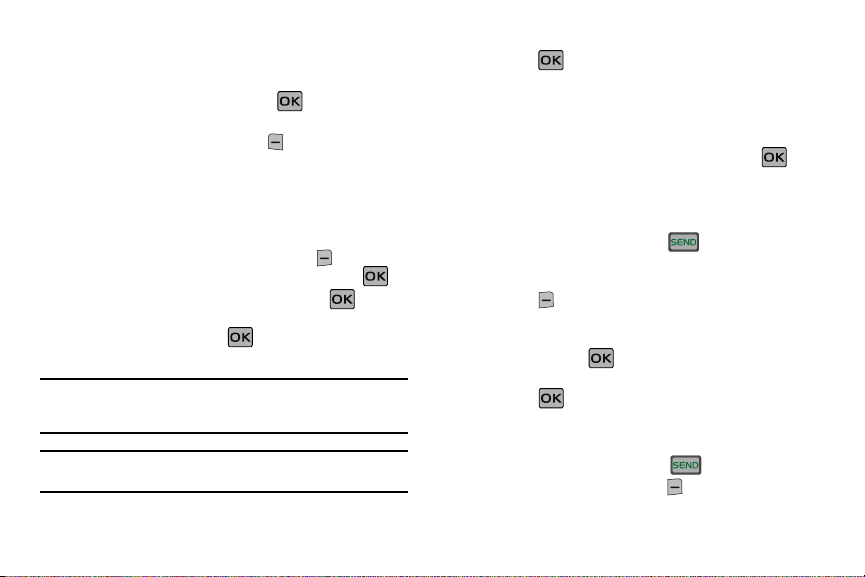
Si seleccionó
5.
6. Presione la tecla de dirección hacia arriba o abajo hasta
Actualizar Existent
e, pase al paso 10.
resaltar el tipo de entrada deseado (Móvil1, Móvil2, Casa,
Tra ba jo o Fax) y después presione .
7. Use el teclado para introducir el nombre de la entrada.
Presione la tecla suave izquierda Abc si desea
seleccionar otro método de introducción de texto, como
Palabra, Abc, ABC, 123 o Símbolos.
8. Para asignar una posición de Marcación Rápida, presione
la tecla de dirección hacia arriba o abajo hasta resaltar el
número que desea asignar a la posición de Marcación
Rápida y presione la tecla suave derecha
Opciones.
Resalte Programar Marcación Rápida y presione .
Resalte una posición no asignada y presione FIJAR.
En pantalla aparecerá un mensaje de confirmación. Sí
estará resaltada. Presione para añadir el Contacto a la
posición de marcación rápida.
Nota:
El correo de voz está asignado a la posición 1 de la Marcación Rápida.
Posición 411: información telefónica, 611: acceso al servicio al cliente,
911: número telefónico de emergencia.
Nota:
Puede asignar una posición de marcación rápida a cada número
asociado con el contacto (Casa, Trabajo, Móvil 1, Móvil 2 y Fax.).
9. Cuando termine de introducir información para la entrada,
presione GUARDAR. La entrada se guardará en sus
Contactos.
10. Aparecerá una pantalla emergente con Actualizar
Existente con una lista para seleccionar el tipo de
entradas. Presione la tecla de dirección hacia arriba o abajo
hasta resaltar el tipo deseado y después presione . El
número se añadirá a la entrada seleccionada y se guardará
en sus Contactos.
Eliminación de las entradas del Historial de Llamadas
1. En la pantalla de inicio, presione y después presione
la tecla de dirección hacia arriba o abajo hasta que el
número deseado esté resaltado. Presione la tecla suave
derecha Opciones. En pantalla aparecerá un menú
emergente.
2. Presione la tecla de dirección hacia abajo hasta resaltar
Borrar y presione . Seleccione Sí o No cuando
aparezca el mensaje emergente ¿BORRAR ENTRADA?
3. Presione .
Eliminación de todas las entradas del Historial de Llamadas
1. En la pantalla de inicio, presione .
2. Presione la tecla suave derecha Opciones. En pantalla
aparecerá un menú emergente.
Funciones de Llamadas 22
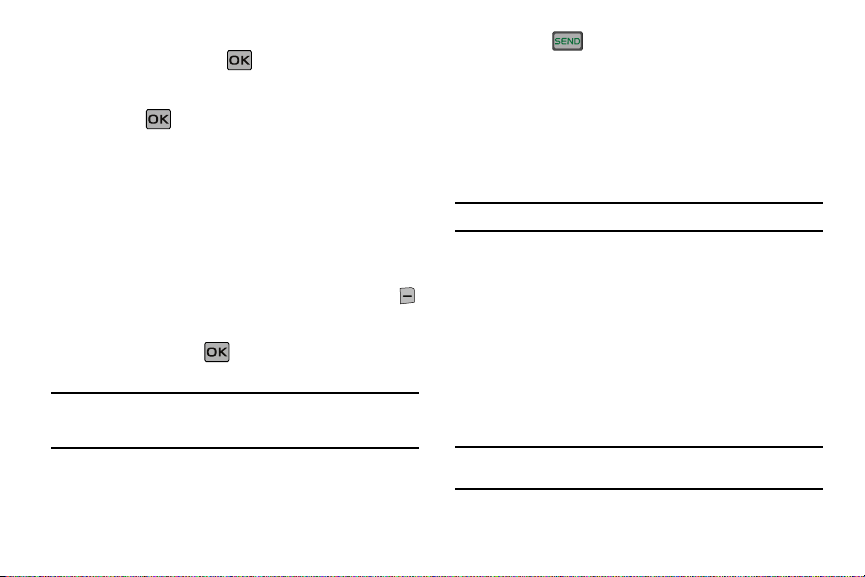
3.
Presione la tecla de dirección hacia abajo hasta resaltar
Borrar Todo y presione . Seleccione Sí o No cuando
aparezca el mensaje emergente ¿BORRAR TODAS LAS
ENTRADAS?
4. Presione .
Contactos
Realización de llamadas usando los contactos
Los contactos son las entradas que crea para guardar nombres,
números y demás información de las personas o los grupos que le
interesen. Si ya introdujo información en su lista de Contactos,
puede recuperarla y marcar el número del contacto fácilmente.
Para más información consulte “Adición de un Contacto” en la
página 42.
1. En la pantalla de inicio, presione la tecla suave derecha
Contacto. Presione la tecla de dirección hacia arriba o
abajo hasta que el contacto que desee llamar esté resaltado
y después presione VER. En pantalla aparecerán los
detalles del contacto.
Nota:
Para encontrar rápidamente un nombre, presione (o presiónela
múltiples veces) cualquier tecla del teclado que corresponda a la
primera, segunda y/o tercera letra del nombre del contacto.
2. Si en la entrada hay más de un número, presione la tecla de
dirección hacia arriba o abajo hasta resaltar el número
deseado.
23
3. Presione para llamar al número.
Roaming
¿Qué es roaming?
El teléfono puede hacer roaming en otras redes digitales. Roaming
sucede cuando viaja fuera del área de cobertura designada de
antemano. El icono de roaming aparece cuando roaming está
activo y se podrían aplicar cargos extra cuando se realizan o
reciben llamadas.
Nota:
Algunas funciones podrían no estar disponibles durante el roaming.
Opciones de roaming
Las opciones de roaming siguientes están disponibles:
–
Sólo Base
-
El teléfono sólo está disponible para el
funcionamiento normal en el área de cobertura designada.
–
Automático
: Se usa la lista de roaming de Verizon Wireless para
adquirir el servicio.
–
Automático "A"
: Se utiliza la lista de roaming del proveedor
preferencial en el lado "A" para adquirir servicio.
–
Automático "B"
: Se utiliza la lista de roaming del proveedor
preferencial en el lado "B" para adquirir servicio.
Nota:
Comuníquese con Verizon Wireless para obtener información sobre los
sistemas preferenciales.
Para cambiar su opción de roaming, siga los pasos siguientes:
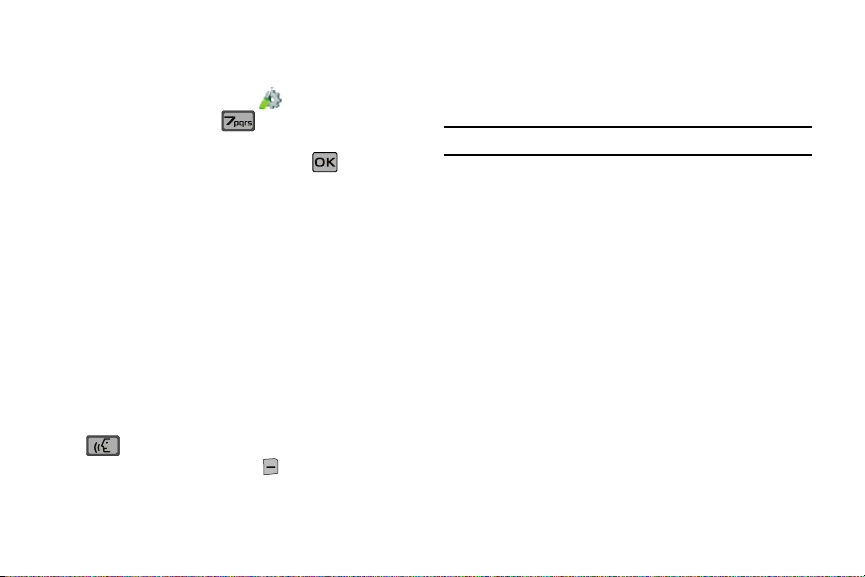
Usando el tema de pantalla predefinido Pastel, con el
1.
diseño de menú en Secciones presione MENÚ.
2. Presione la tecla de naveganción hacia la derecha o
izquierda para reslatar el menú Programación y
Herramientas. Presione Selección de Sistema.
3. Presione la tecla de dirección hacia arriba o abajo para
seleccionar el valor que desea y presione .
Comandos de Voz
Comandos de Voz es un software avanzado de reconocimiento del
habla que puede usarse para activar una amplia variedad de
funciones del teléfono. El software Comandos de Voz activa
automáticamente mediante la voz todos los contactos para la
marcación y búsqueda mediante la voz, sin necesidad de grabar
nada de antemano ni de realizar entrenamiento. Hable en forma
natural, pero claramente, para marcar y use los comandos de voz
para navegar por los menús del teléfono.
Programación de Comandos de Voz
Puede ajustar la programación y las preferencias abriendo el
menú Comandos de Voz. Al usar este menú puede cambiar las
siguientes funciones de los comandos de voz:
1. En la pantalla de inicio, presione la tecla
COMANDOS de VOZ
. Aparecerá la pantalla Comandos de Voz.
2. Presione la tecla suave derecha
Programación
. En
pantalla aparecerán las opciones siguientes:
• Lectura del Dial Digital
marca un número telefónico.
• Lectura de Menús
va recorriendo.
• Lectura de Mensaje TXT
Nota:
Los mensajes con foto o video no pueden leerse.
• Lista de Resultados
seguro de que ha identificado correctamente el nombre o número,
podría mostrar una lista de resultados de hasta tres posibilidades y
le solicitaría que confirme el correcto. Puede controlar cuándo
aparecen las listas de resultados cambiando el valor de Listas de
: Lee los números presionados cuando se
: Lee los elementos de menús a medida que lo
: Lee el texto en los mensajes de TXT.
: Si Comandos de Voz no está absolutamente
Resultados a lo siguiente:
–
Automático
cuando no esté seguro de haber identificado el resultado correcto de
entre varias alternativas.
–
Siempre Apagado
resultados. En su lugar, la aplicación seleccionará la mejor de entre las
posibles opciones.
• Sensibilidad
demasiado, lo cual significa que el teléfono con frecuencia no
reconoce nombres, números o comandos, y rechazar demasiado
poco, lo cual significa que con frecuencia reconoce algo a pesar de
que no se dijo nada. Cuando Comandos de Voz rechaza algo,
muestra un mensaje, tal como “Por favor repita…” o “No se
encontró resultado”. Si estos mensajes se presentan con frecuencia,
podría lograr que el teléfono reconociera mejor si ajusta el parámetro
: Comandos de Voz presentará una lista de resultados
: Comandos de Voz nunca mostrará una lista de
: La sensibilidad controla el balance entre rechazar
Sensibilidad y lo establece más cerca de Rechazar Menos. Si con
Funciones de Llamadas 24
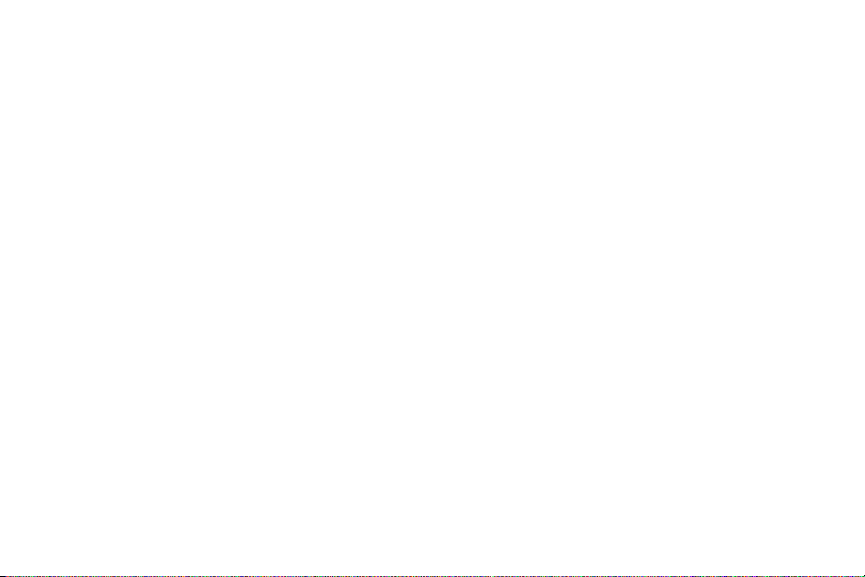
frecuencia esta función se activa en vano, (Comandos de Voz
detecta un resultado erróneo), podría lograr un mejor desempeño si
establece la Sensibilidad más cerca de Rechazar Más.
• Entrenar Voz
marcación por dígitos y la marcación por nombre.
• Mensajes del Sistema
del sistema de comando de voz.
–
–
–
• Alertas de Llamada
telefónico, nombre o ambos (si está en su lista de contactos) de una
llamada entrante.
• Programación de Teclas
que el menú de Comandos de Voz puede accederse. Seleccione
Sólo Tecla de Voz, Tecla de Voz / Audífono, Tecla de Voz / Tapa.
25
: Use el menú Entrenar Voz para adaptar a su voz la
: Le permite seleccionar las características
Modo: Para seleccionar el modo del sistema de comando de voz de los
siguientes:
-Mensajes del Sistema - para que el teléfono lea los mensajes de
sistema de los comandos de voz.
-Lectura - para que el teléfono lea los mensajes del sistema, dígitos de
marcación, menús y mensajes de TXT (independientemente de los
valores individuales de los anteriores).
-Sonidos Solamente - para que el teléfono use sólo un tono.
Reproducción de Audio: Permite que la reproducción de audio se
escuche mediante el altoparlante o por el auricular.
Tiempo Límite: Le permite establecer el intervalo de tiempo agotado. Si
no se usa en 5 segundos o 10 segundos, se agotará el tiempo de
Comandos de voz y el teléfono regresará a la pantalla de inicio.
: Proporciona una lectura sonora del número
: Le permite seleccionar el método con
Comandos de Voz
La siguiente es una lista de funciones que puede efectuar usando
el reconocimiento del habla Comandos de Voz del teléfono.
•
Llamar <Nombre o #>:
Para marcar diciendo un nombre en su Lista
de Contactos, un nombre y una posición (casa, trabajo, móvil) o número
telefónico.
•
Enviar <Tipo de Mensaje>
: Envía un mensaje de texto, imagen o video
a un número o a alguien en su Lista de Contactos.
•
Ir A <Menú>:
•
Verificar <Opción>
Abre cualquier aplicación instalada en su dispositivo.
: Proporciona los detalles del estado del teléfono,
buzón de voz, mensajes, llamadas perdidas, hora, potencia de la señal,
nivel de la batería y nivel del volumen.
•
Contactos <Nombre>:
Abre el registro del contacto de cualquier
nombre en su Lista de Contactos.
•
Tocar <Nombre de la Lista a Tocarse>
: Abre la lista de reproducción
de música.
•
Mi cuenta
: Proporciona información sobre su cuenta de Verizon
Wireless.
•
Ayuda
: Proporciona un útil tutorial sobre cómo usar los Comandos de
Voz.
Llamar <Nombre o #>
Llamar por Marcación por Dígitos
La Marcación por Dígitos le permite marcar cualquier número
telefónico con sólo decir los dígitos frente el teléfono. No es
necesario realizar entrenamiento, ya que la Marcación por Dígitos
está programada para entender el habla natural.
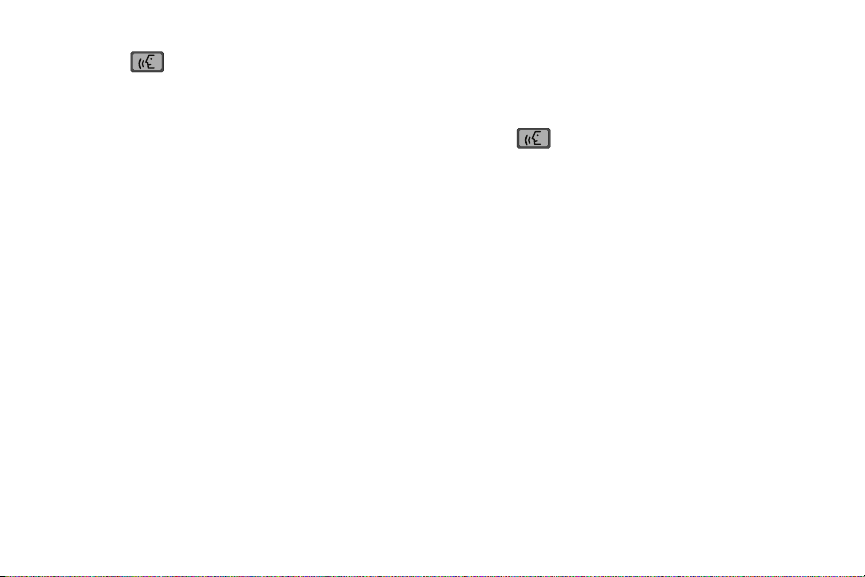
En la pantalla de inicio, presione la tecla the COMANDOS
1.
de VOZ .
2. Después de una pausa breve, en pantalla aparecerá una
lista de los comandos opcionales y por el altoparlante o
auricular se escuchará el mensaje “Por favor diga un
comando”.
3. Diga con naturalidad “Llamar” a una distancia de 3 a 12
pulgadas del teléfono.
4. “Por favor diga un nombre, número, correo de voz o último
número” se escuchará por el auricular o altoparlante.
5. Diga frente el micrófono el código de área y el número al
que desea llamar, claramente y con naturalidad.
6. El número que dijo se repetirá por el altoparlante y el
teléfono marcará el número.
7. Si Comandos de Voz no está seguro del número que dijo, en
pantalla aparecerá una lista de posibles resultados.
8. Se le solicitará que confirme el número correcto a medida
que Comandos de Voz vaya mostrando los resultados.
•
Diga “Sí” para confirmar el número.
•
Diga “No” para rechazar el número.
•
Diga “
Salir
” para salir de Comandos de Voz.
•
Diga “
Repetir
” para que el número seleccionado se lea una vez
más.
Llamar por Marcación por Nombre
Para usar Marcación por Nombre, necesitará tener entradas
guardadas en su lista de Contactos. Consulte la página 42 para
obtener información sobre cómo crear una lista de Contactos.
1. En la pantalla de inicio, presione la tecla COMANDOS de
VOZ .
2. Después de una breve pausa, en pantalla aparecerá una
lista de comandos opcionales y por el auricular o
altoparlante se escuchará el mensaje “Por favor diga un
comando”.
3. Diga con naturalidad “Llamar” a una distancia de 3 a 12
pulgadas del teléfono.
4. “Por favor diga un nombre, número, correo de voz o último
número” se escuchará por el auricular o altoparlante.
5. Para usar la Marcación por Nombre, diga el nombre del
contacto al que desea llamar.
6. El nombre que dijo se escuchará otra vez por el auricular o
altoparlante y el teléfono marcará el número.
7. Si Comandos de Voz no está seguro del número que dijo, en
pantalla aparecerá una lista de posibles resultados.
Funciones de Llamadas 26
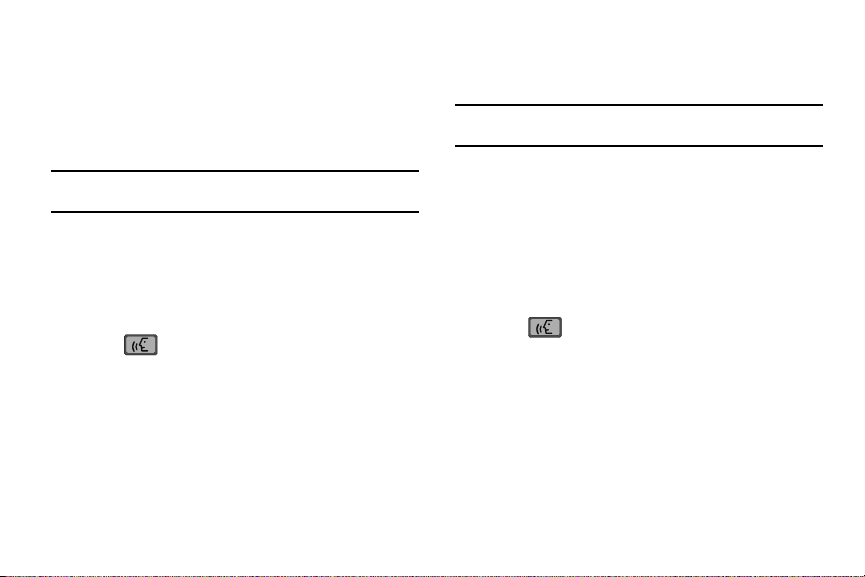
8.
Se le solicitará que confirme el número correcto a medida
que Comandos de Voz vaya indicando los resultados.
•
Diga “Sí” para confirmar el número.
•
Diga “No” para rechazar el número.
•
Diga “
Salir
•
Nota:
En caso de que aparezcan varios números, “¿Qué número?”
aparecerá en la opción de menú Escuchando...
9. La posición se repetirá por el altoparlante y el teléfono
” para salir de Comandos de Voz.
Diga “
Repetir
más.
” para que el número seleccionado se lea una vez
marcará el número.
Enviar <Tipo de Mensaje>
Envío de Texto
1. En la pantalla de inicio, presione la tecla COMANDOS de
VOZ .
2. En pantalla aparecerá una lista de comandos y el mensaje
sonoro “Por favor diga un comando” se escuchará por el
auricular o altoparlante.
3. Diga “Enviar texto” a una distancia de 3 a 12 pulgadas del
micrófono. “Por favor diga el nombre o número” se
escuchará por el auricular o altoparlante.
27
4. Diga el nombre exactamente como aparece en su lista de
Contactos, primero el nombre y luego el apellido o el
número telefónico del destinatario.
Nota:
En caso de que aparezcan varios números, “¿Qué número?”
aparecerá en la opción de menú Escuchando...
5. El nombre de contacto aparece en el campo Para:. Para
más información consulte “Creación y envío de mensajes
de texto” en la página 53.
Envío de foto
Enviar Fotos le permite acceder al menú Mensajería con Foto.
Puede usar las entradas guardadas en Mis Fotos o puede tomar
una foto de una imagen con la cámara.
1. En la pantalla de inicio, presione la tecla COMANDOS de
VOZ .
2. En la pantalla aparecerá una lista de comandos y el
mensaje sonoro “Por favor diga un comando” se escuchará
por el auricular o altoparlante.
3. Diga “Enviar Foto” a una distancia de 3 a 12 pulgadas del
micrófono. “Por favor diga el nombre o número” se
escuchará por el auricular o audífono.
